Organizações
As organizações se comportam como cursos e contêm ferramentas que permitem que os participantes se comuniquem com eficiência. Você pode publicar informações, receber discussões e compartilhar documentos. Você pode pesquisar, filtrar e marcar como favoritas as suas organizações. Organizações são o lugar ideal para se conectar com outros usuários com os quais você compartilha interesses ou atividades extracurriculares. Sua instituição controla quem pode criar organizações.
As instituições têm organizações de diferentes tipos, de acadêmicas a interesses pessoais. As organizações funcionam como cursos no Blackboard. Por exemplo, elas têm conteúdo, discussões, mensagens e mais.
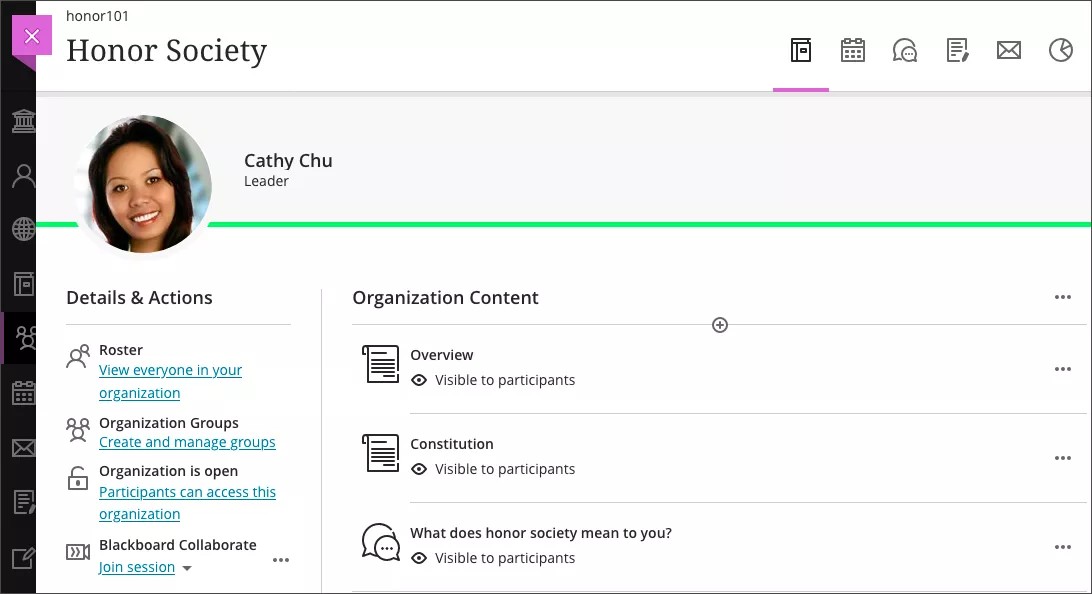
Página da organização global
Na lista em que consta seu nome, você pode ver uma lista das suas organizações. Você pode retornar para organizações anteriores para revisar o conteúdo, reutilizar material e elaborar suas futuras organizações.
Na página das Organizações, você pode acessar todas as suas organizações, qualquer que seja a visualização da organização em que elas forem geradas. A visualização Ultra do curso e a visualização Original do curso são exibidas continuamente na lista. A visualização Original da Organização agora é exibida com um novo design e os temas ou cores anteriores são substituídos.
Cada cartão da organização relaciona o código, o título e o líder da organização. Se a sua organização tiver vários líderes, clique em Vários líderes para gerar uma lista. Clique em Mais informações para ver a descrição e a programação, se houver.
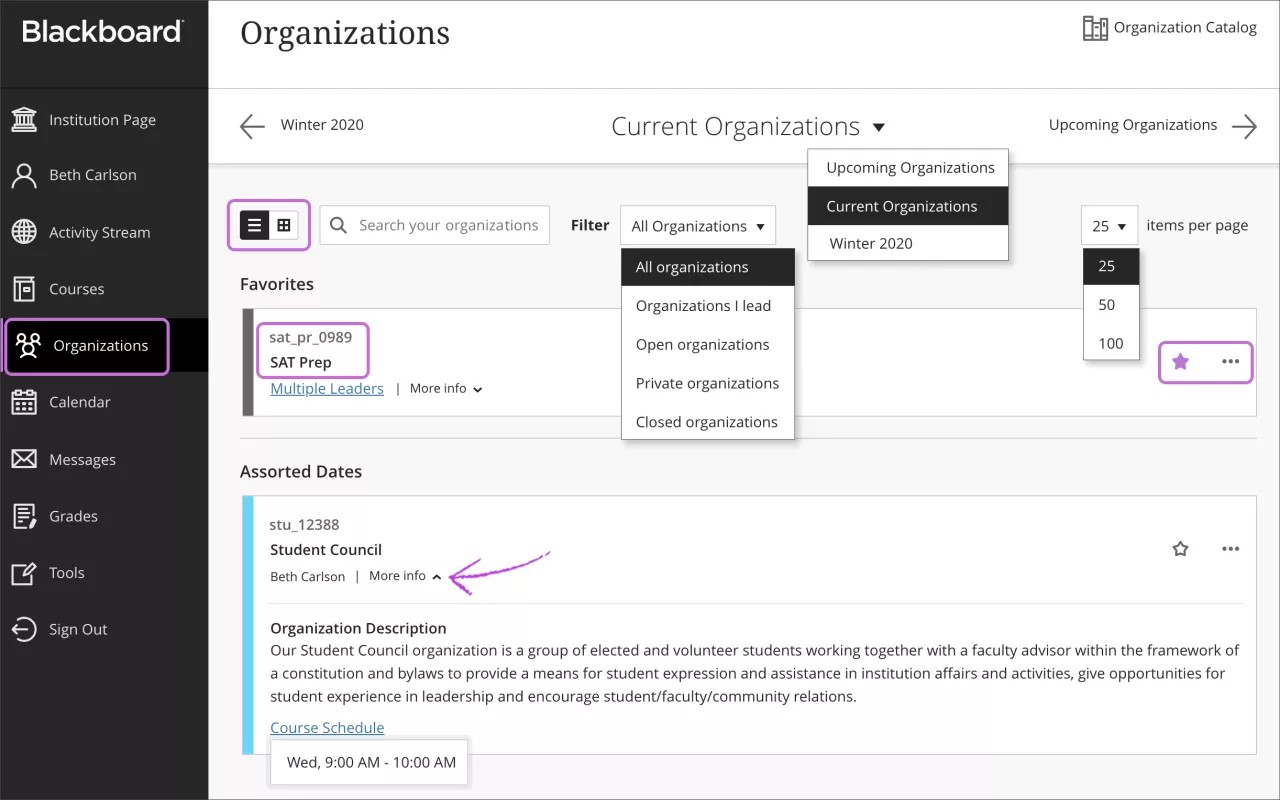
Filtrar ou pesquisar na sua lista. Use o menu Filtro para modificar a visualização da página. Sua lista filtrada permanece ativa enquanto você acessa as organizações. Se você passar para outra página, todas as organizações serão exibidas novamente. Use a função de pesquisa para encontrar organizações na página atual.
Busque por período. Navegue por organizações antigas, atuais e futuras. Se você estiver em muitas organizações, poderá determinar quantas são exibidas em cada página. No fim da sua lista, você encontrará um seletor de páginas para navegar por listas longas.
Veja seus favoritos rapidamente. Se você acessar uma organização com frequência, clique no ícone de estrela para adicioná-la aos seus favoritos, assim ela será exibida na parte superior da lista. Chega de rolar a tela! Você pode clicar no ícone de estrela novamente para excluir uma organização dos seus favoritos.
Dica
Não é possível reordenar as organizações na lista. As organizações são relacionadas em ordem alfabética e agrupadas por período, com as organizações mais recentes primeiro. Seus favoritos serão exibidos na parte superior da página.
Gerenciar suas organizações. Você pode configurar suas organizações com os seguintes status:
Abrir: você pode abrir uma organização quando estiver pronto para que os participantes vejam o conteúdo.
Particular: você pode tornar uma organização privada enquanto adiciona ou experimenta conteúdo e abri-la para os participantes quando estiver pronto. Os participantes veem as organizações privadas nas suas listas de organizações, mas não têm acesso a elas.
Nota
Não é possível alterar o status de uma organização para privada durante um período letivo ativo. Se precisar acessar uma organização privada, entre em contato com seu administrador sobre as configurações de um curso.
Ocultar: você pode optar por ocultar uma organização da lista para organizar sua visualização. A atividade para organizações ocultas não será exibida mais nas páginas globais de todas as suas organizações, como a de Notas. Somente os líderes têm a opção de ocultar organizações. Para reexibir uma organização oculta, filtre a lista por Ocultos para mim, abra o menu da organização e clique em Exibir organização.
Concluído: você pode optar por definir sua organização como Concluída quando tiver terminado, mas não poderá mais fazer alterações nela. Os participantes poderão acessar o conteúdo, mas não poderão mais participar do curso. Por exemplo, eles não poderão mais responder às discussões ou enviar exercícios. Você pode retornar a organização para Aberta ou Privada, como preferir. No entanto, se a organização tiver uma data de término e essa data já tiver passado, os participantes não poderão mais acessar a organização. Assim, se você concluir uma organização e abri-la novamente após a data de término, os participantes não poderão acessá-la. Concluído aplica-se somente à visualização Ultra da Organização.
Mude sua visualização. Você pode exibir a página das Organizações como uma lista ou uma grade.
Na exibição em grade, você pode personalizar a imagem nos cartões das organizações. O tamanho mínimo das imagens é de 1200 x 240 pixels, com uma proporção de 4:1. Use esta medida para assegurar a melhor qualidade. Abra o menu no canto superior direito da imagem de um cartão de curso e clique em Editar imagem do curso para enviar uma nova imagem.